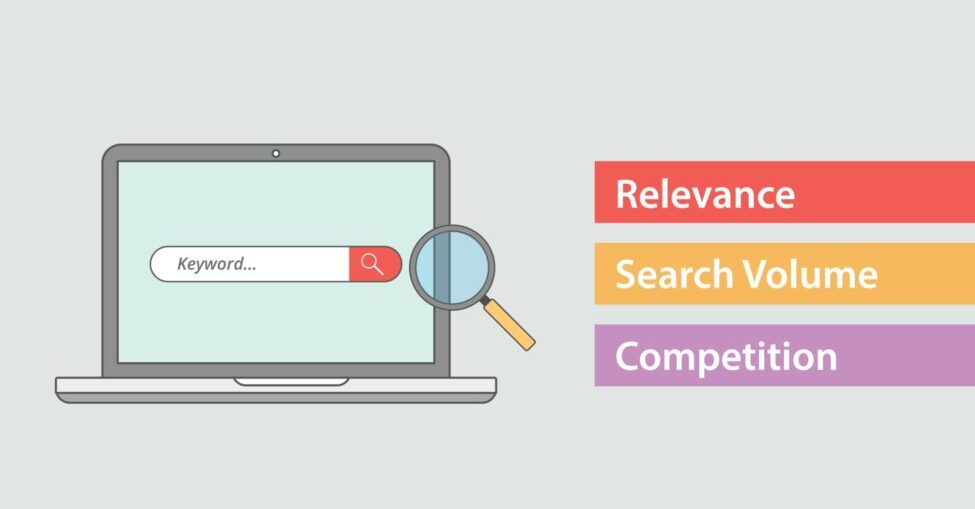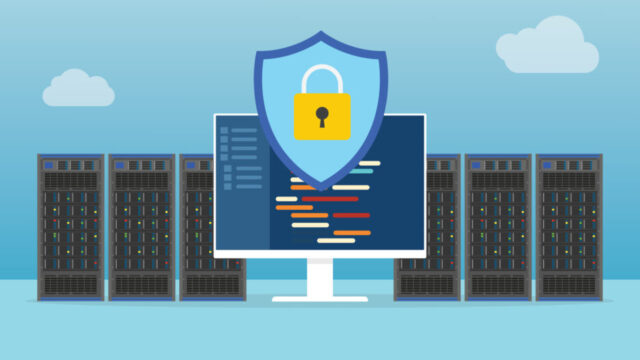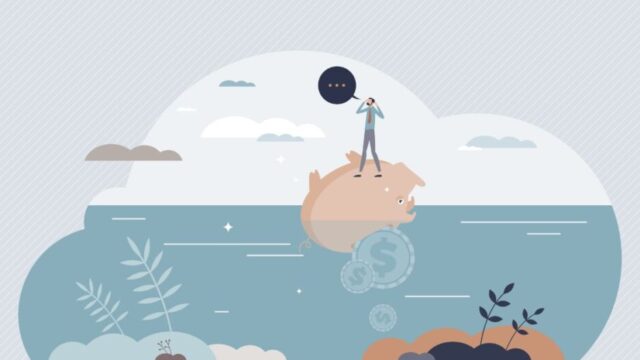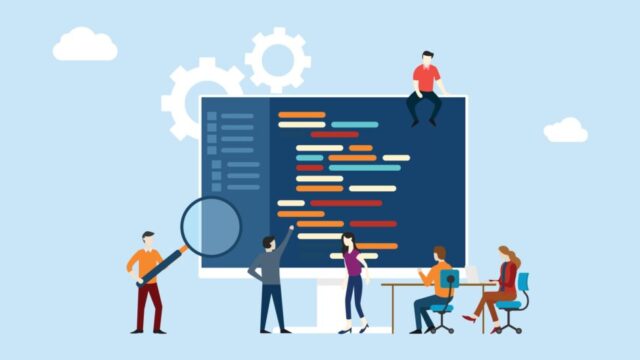Googleキーワードプランナーの登録方法や使い方を知りたい。
こんな疑問に答えます。
ブログを運営していく上で、Googleキーワードプランナーは必須ツールです。
というのも、キーワード選定をするときにキーワードプランナーを使うことで、効率よくブログを伸ばせるからです。
本記事では、Googleキーワードプランナーの登録方法から使い方までを画像付きでわかりやすく解説します。
この記事を読めば、ブログ初心者でもキーワードプランナーを使って簡単にSEO対策ができ、アクセスが増えて稼げるようになりますよ。
まだWordPressブログを開設していない人は、【2022年】WordPressブログの始め方を初心者にもわかりやすく解説をどうぞ。
Googleキーワードプランナーとは?
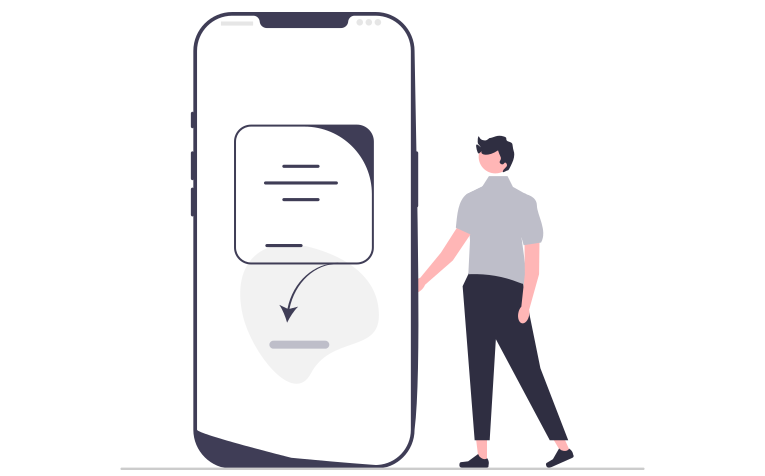
キーワードプランナーとは、「Google広告」の広告主向けに提供されているツールで、キーワードの検索ボリュームを調べられます。
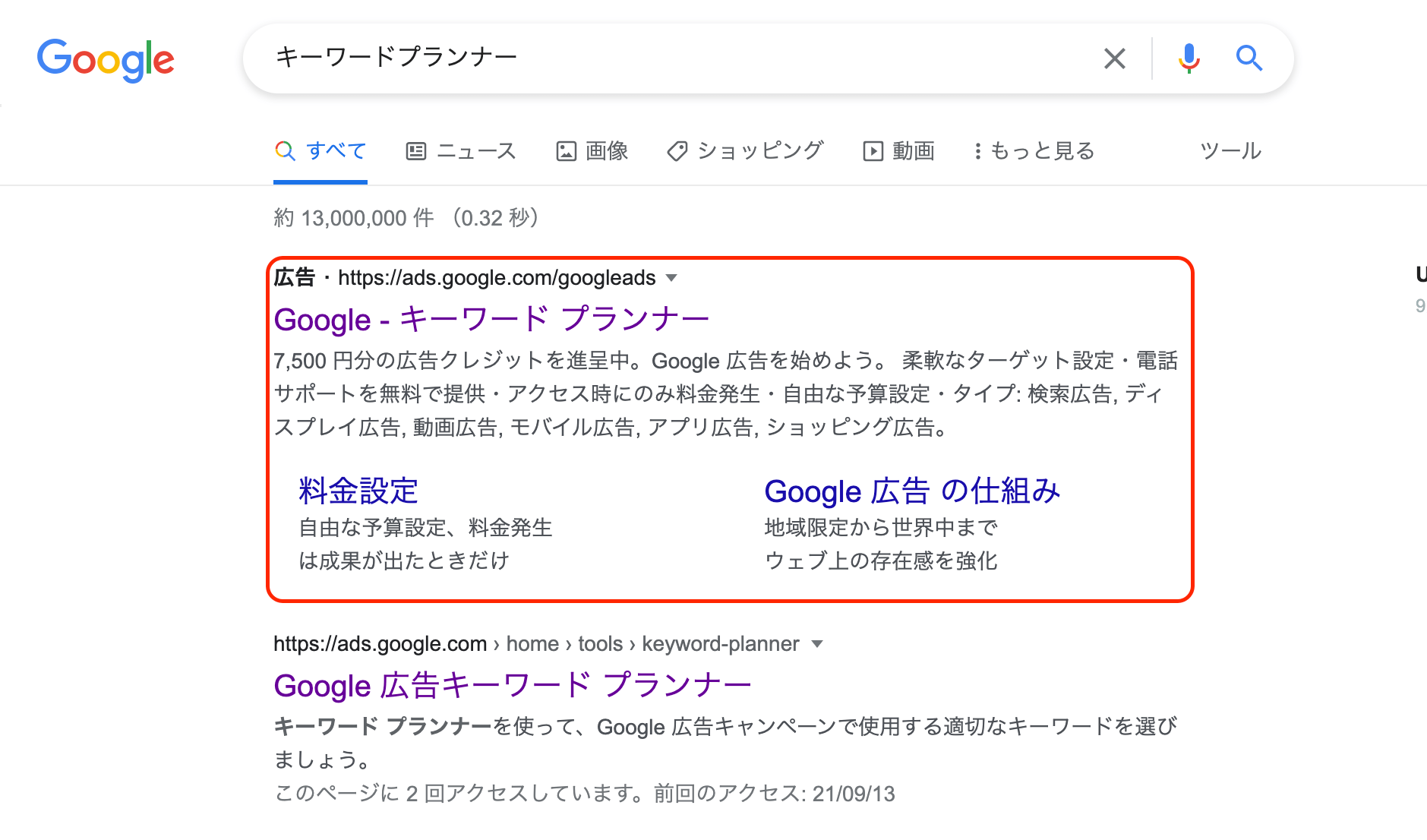
Google広告とは、検索結果の上側に表示される広告のこと。
キーワードプランナーはGoogle広告の機能の一部なので、Google広告のアカウントを作成する必要があります。
もちろん無料でアカウント登録でき、キーワードプランナーも無料で使うことができますよ。
基本的に無料でOK
キーワードプランナーでは、主に「検索ボリュームを確認する、新キーワードを見つける」といった使い方をします。
検索ボリュームとは、任意のキーワードがGoogleでひと月あたりどのくらい検索されているのかを数値化したものです。
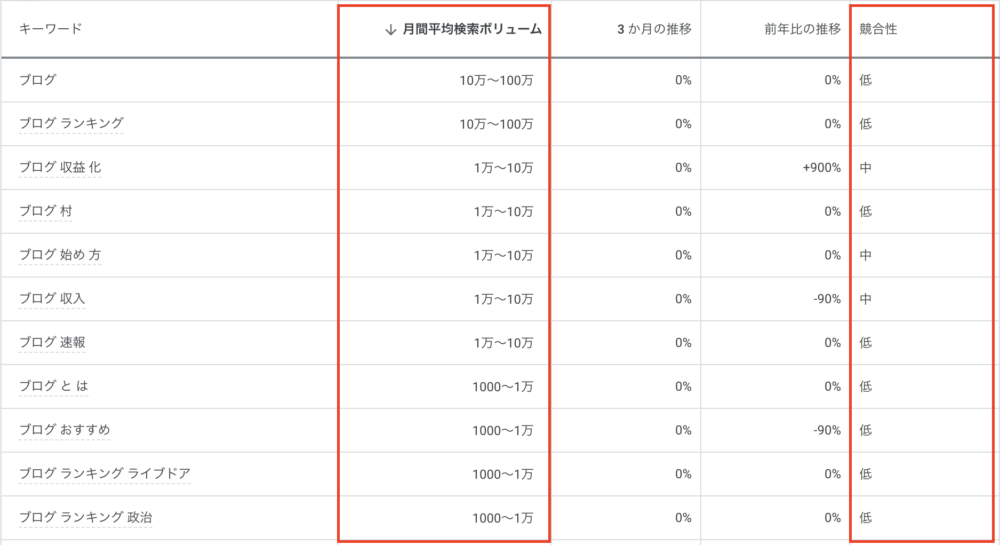
このように、各キーワードの大まかな検索ボリュームや競合性を確認することができます。
検索ボリュームを調べることで、そのキーワードで上位表示したときに「どのくらいアクセスがあるのか」を予測できます。
また、検索ボリュームが少なく競合が弱いキーワードは、上位表示させるのが割りかし簡単でブログ初心者にとって狙い目なキーワードになっています。
ブログ初心者には、検索ボリューム「10〜100」競合性「低い」といったキーワードがおすすめで、ロングテールキーワードとも呼ばれています。
※ちなみに、広告を出稿することで検索ボリュームの正確な数値を確認できるようになりますよ。
Googleキーワードプランナーの登録方法
Googleキーワードプランナーの登録方法は、以下のとおりです。
- Google広告のアカウントを作成する
- キャンペーン(広告)を一時停止する
- キーワードプランナーに切り替える
キーワードプランナーを利用するためには、Googleアカウントとは別にGoogle広告のアカウントを作成する必要があります。
また、Google広告のアカウントを取得するときに「クレジットカードorデビッドカード」の登録が必要ですが、登録するだけで料金は発生しないので安心してください。
※もしGoogleアカウントを持っていない場合、「Googleアカウントを作成する」より事前に作成しておきましょう。
手順1:Google広告のアカウントを作成する
まず、Google広告(公式サイト)にアクセスします。
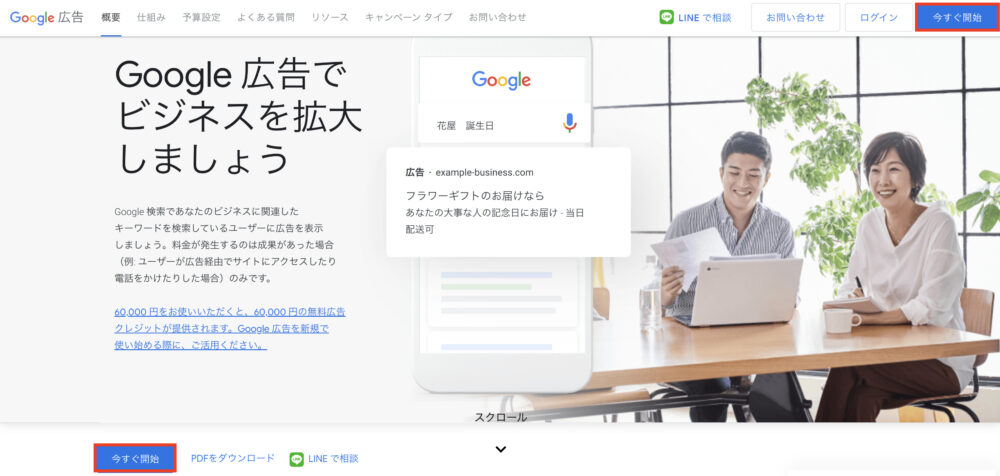
「今すぐ開始」をクリックして、メールアドレスとパスワードを入力してログインします。
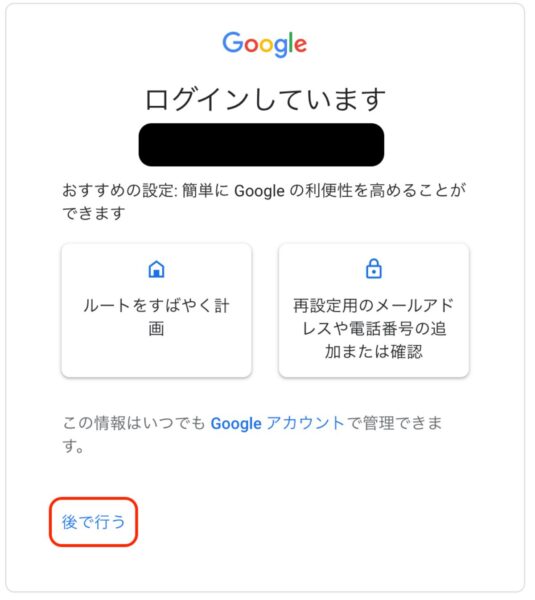
上記の画面が表示されたら、今は必要ないので「後で行う」をクリックします。
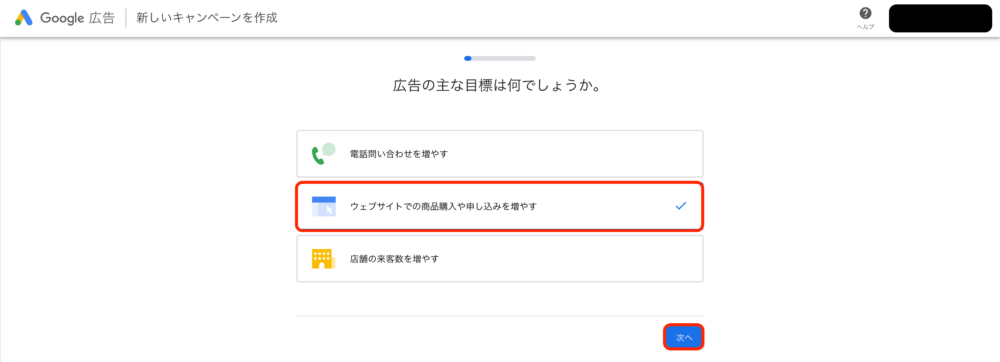
「広告の目標は何でしょうか。」というページに移ったら、
「ウェブサイトでの商品購入や申し込みを増やす」を選択して、右下の「次へ」をクリックします。
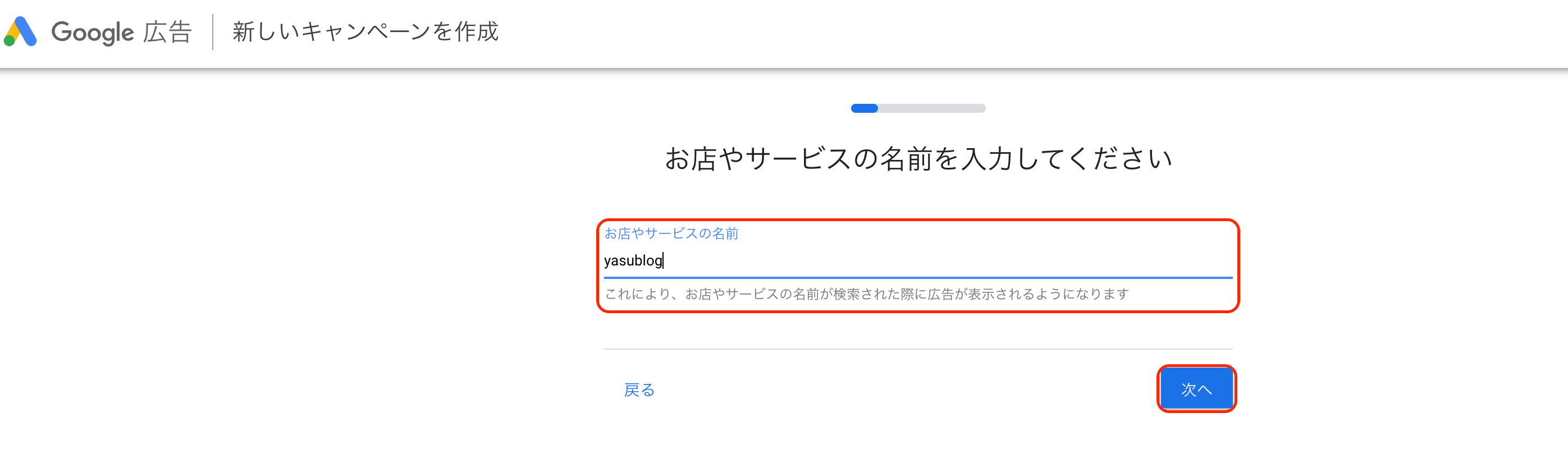
「お店やサービスの名前」にブログ名を入力して、「次へ」をクリックします。

「ウェブサイト」の欄にブログURLを入力して、「次へ」をクリックします。
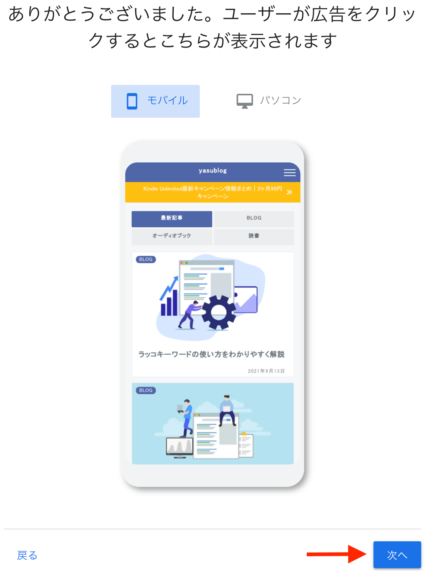
上記のように、どのようにブログが表示されるのかを確認できるので、問題なければ「次へ」をクリックします。
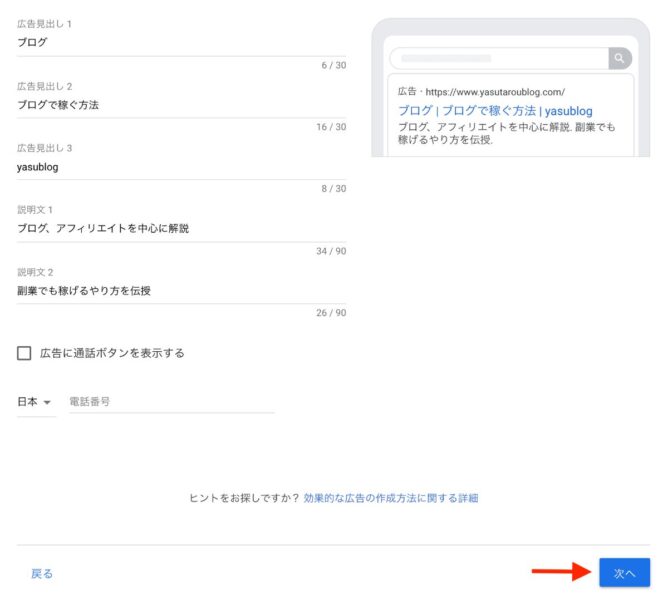
「広告を作成します」というページに移ったら、広告は出さないので適当に入力して「次へ」をクリックします。
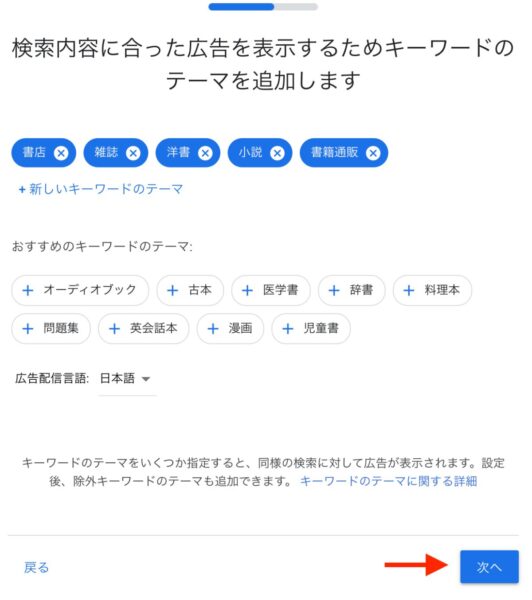
こちらも広告を出すわけではないので、そのままで「次へ」をクリックしてください。
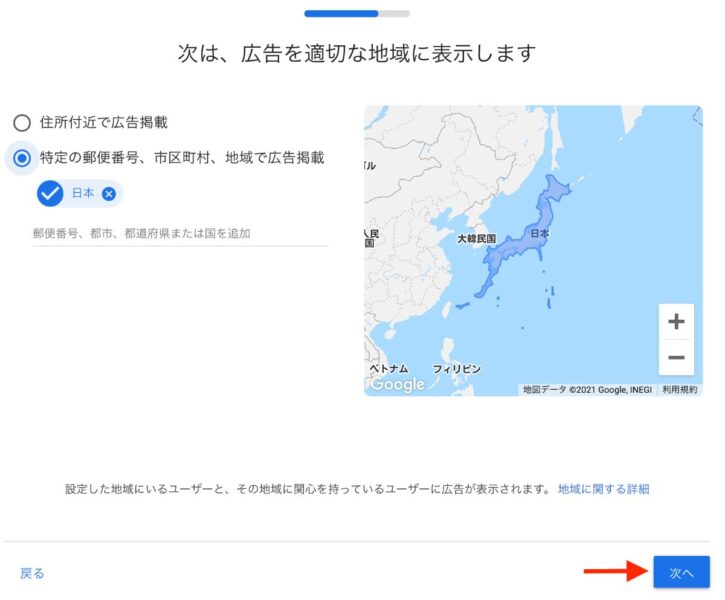
とくに設定の変更はないので、「次へ」をクリックします。
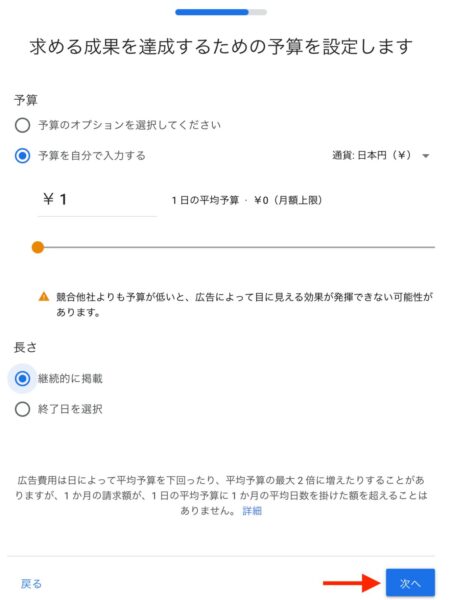
予算のページに移りますが、広告を出稿しないので「¥1」のままで「次へ」をクリックします。
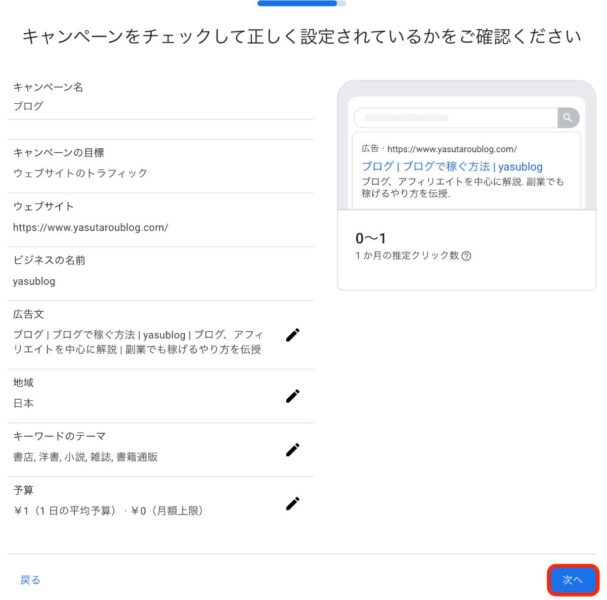
ここまで入力してきた内容を確認して、問題なければ「次へ」をクリックします。
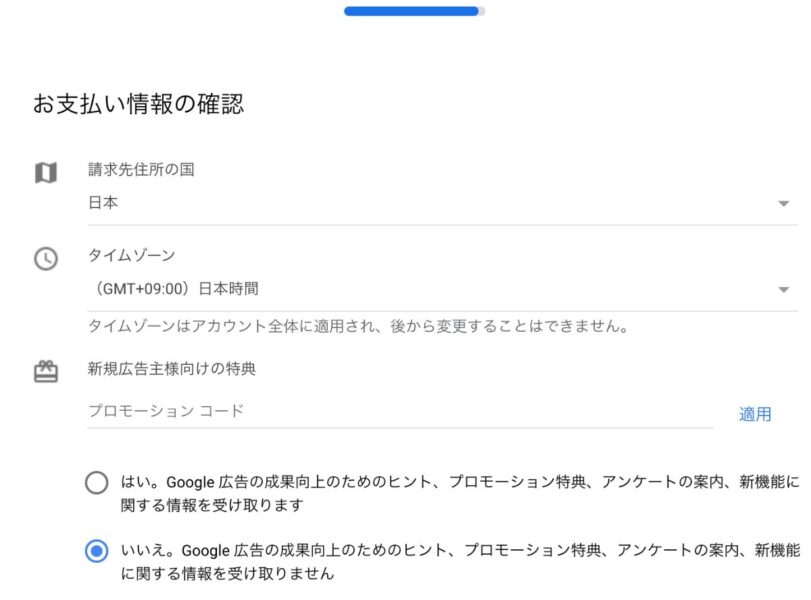
「お支払い情報の確認」ページに移ったら、メールの受信に関する項目「はいorいいえ」のどちらかにチェックを入れます。
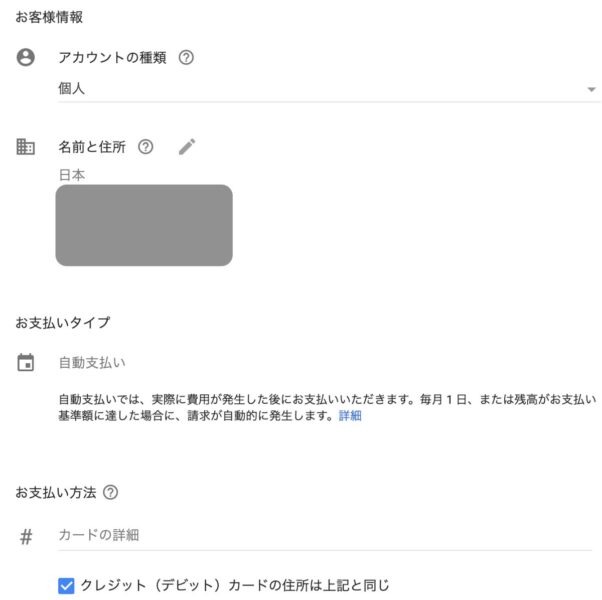
アカウントの種類、名前と住所、クレジットカード情報などをすべて入力してください。
※すぐに広告停止を行うため料金は発生しません。
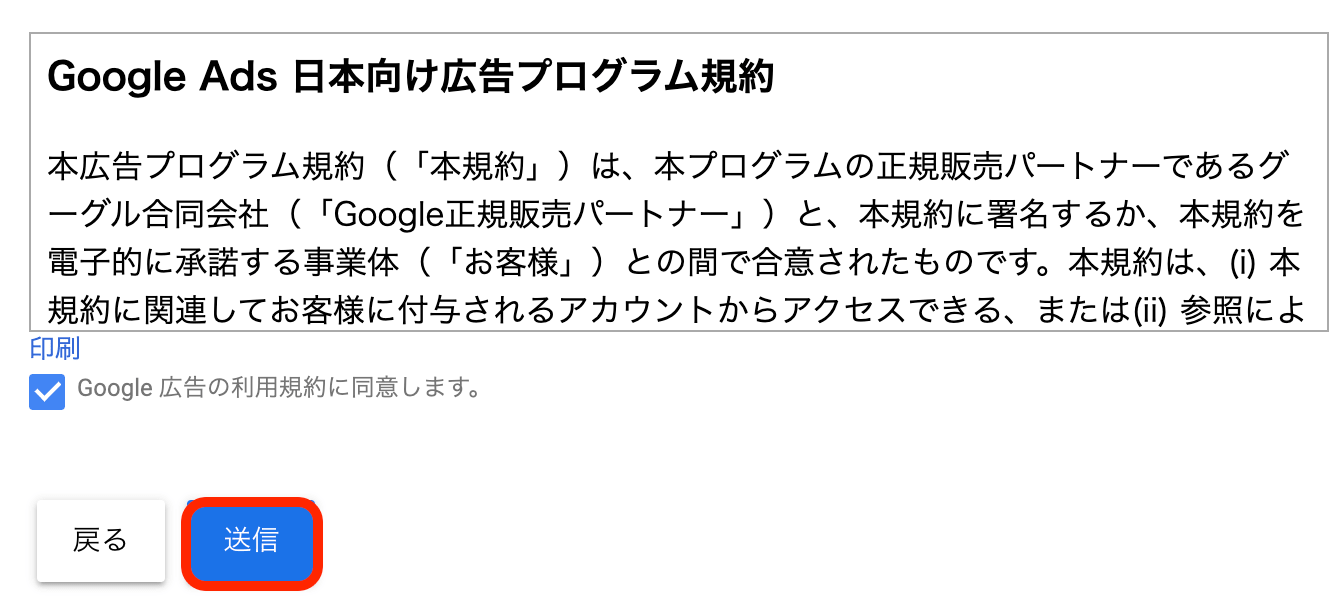
Google広告の利用規約にチェックを入れて、「送信」をクリックします。
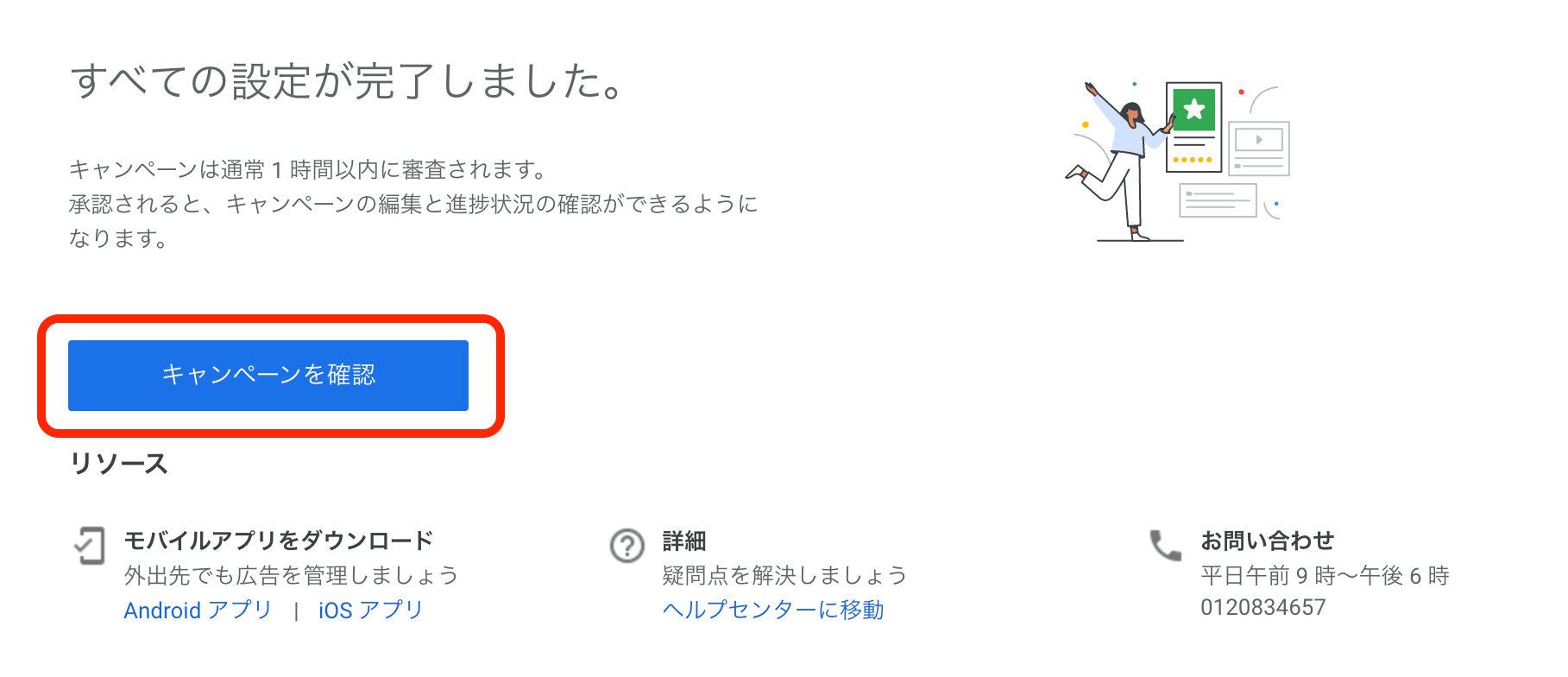
上記のような画面になったら、Google広告のアカウント作成が完了です。
このままだと広告が有効な状態なので、「広告を一時停止」をするために「キャンペーンを確認」をクリックしてください。
手順2:キャンペーン(広告)を一時停止する
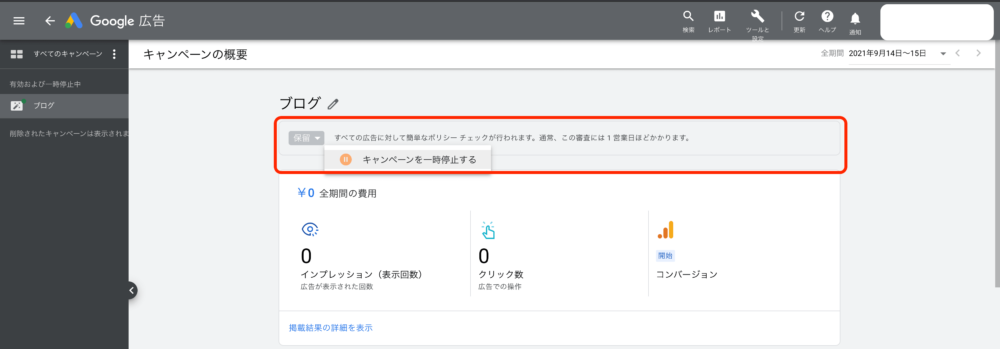
画面上あたりにある「保留」を選択すると、「キャンペーンを一時停止する」というタブが出てくるのでクリックします。
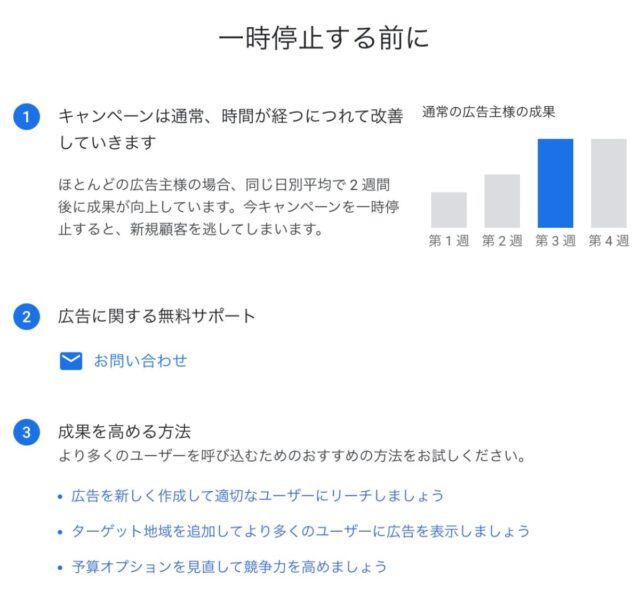
「一時停止する前に」というポップアップが表示されたら、「キャンペーンを一時停止する」をクリックします。
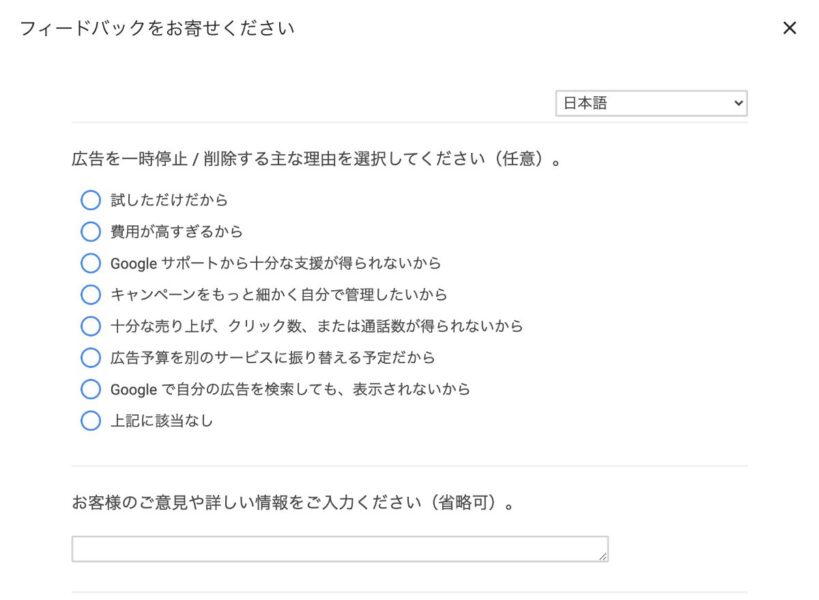
「フィードバックをお寄せください」と表示されますが、右上の「×」を押して閉じてしまってOKです。
これでGoogle広告の、キャンペーンの一時停止が完了しました。
手順3:キーワードプランナーに切り替える
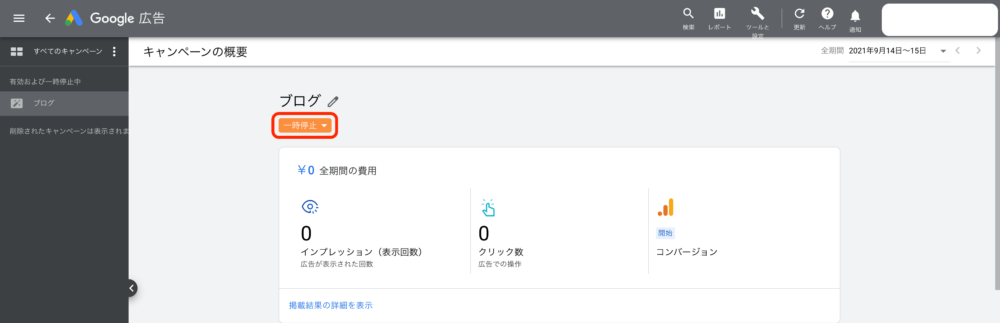
まず、先ほど行った広告の「一時停止」がしっかりできているか確認しておきましょう。
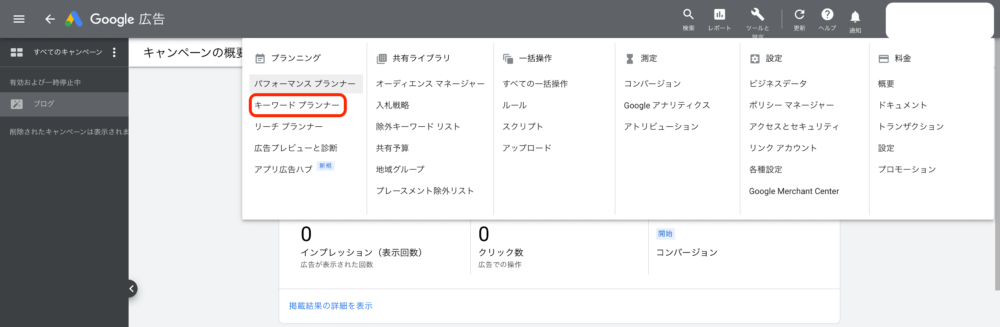
画面右上にある「ツールと設定」から「キーワードプランナー」をクリックします。
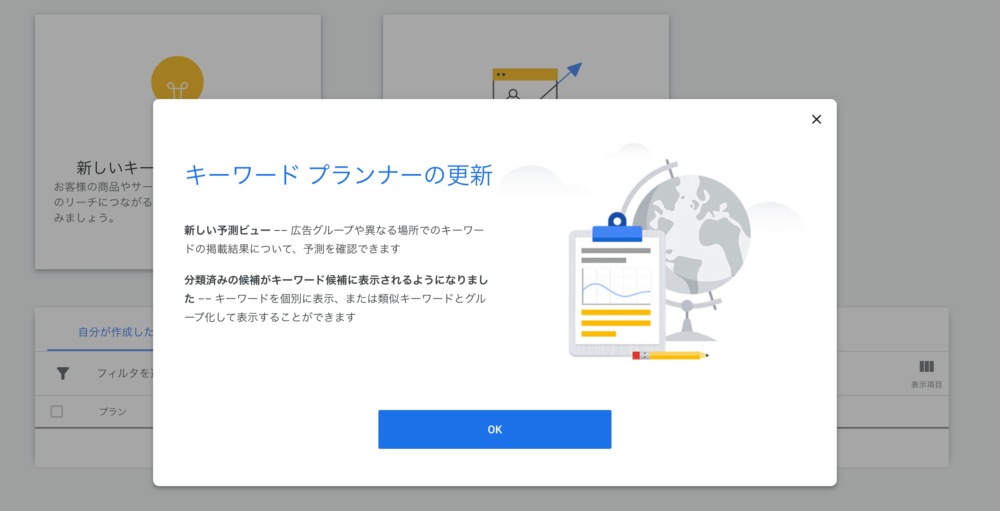
「キーワードプランナーの更新」というポップアップが表示されたら、「OK」をクリックします。
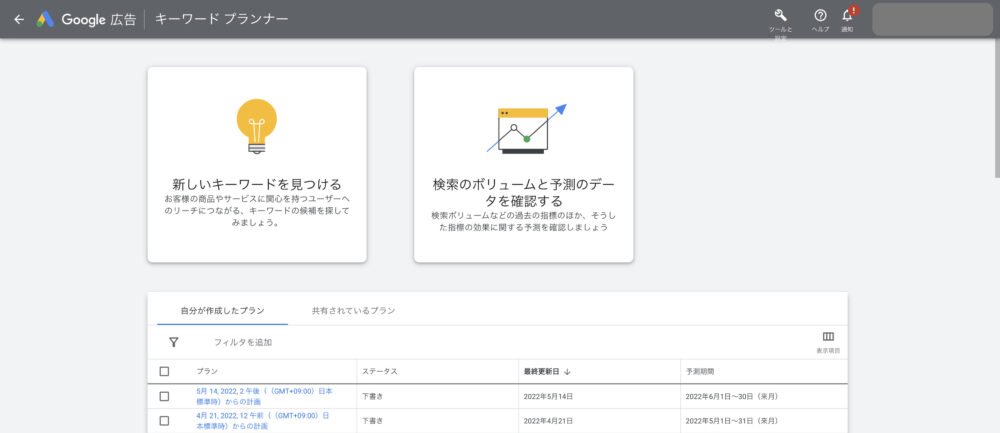
上記がキーワードプランナーのページになるので、いつでも使えるようにブックマークしておきましょう。
Googleキーワードプランナーの使い方
キーワードプランナーの使い方は、以下のとおりです。
- 検索ボリュームを調べる
- 新しいキーワードを見つける
- 競合サイトのキーワードを調べる
ひとつずつ解説していきますね。
①:検索ボリュームを調べる
まず、ラッコキーワードというツールを使って関連キーワードを取得します。
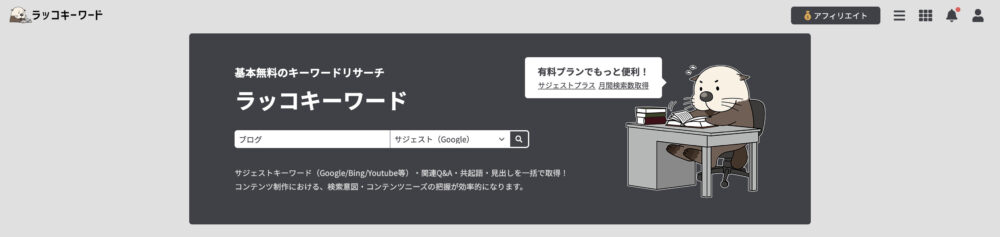
ラッコキーワードにアクセスしたら、メインキーワード(例:ブログ)を入力して検索します。
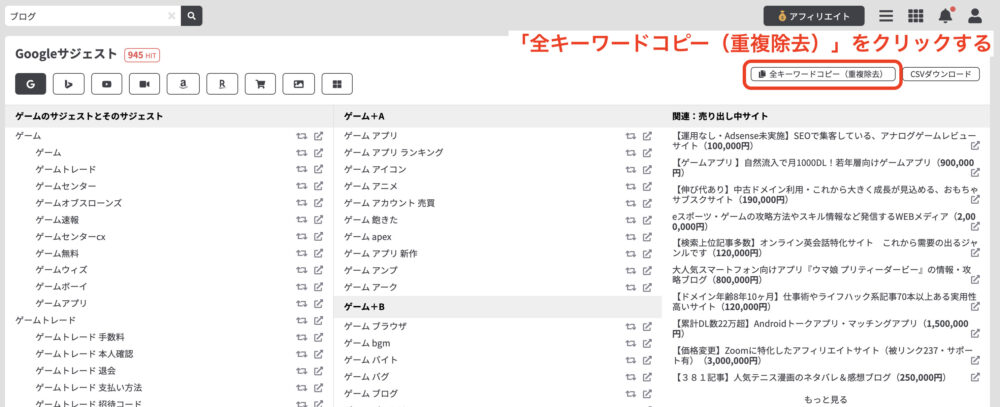
すると、入力したキーワードの関連キーワード一覧が表示されるので、右上の「全キーワードコピー」をクリックします。
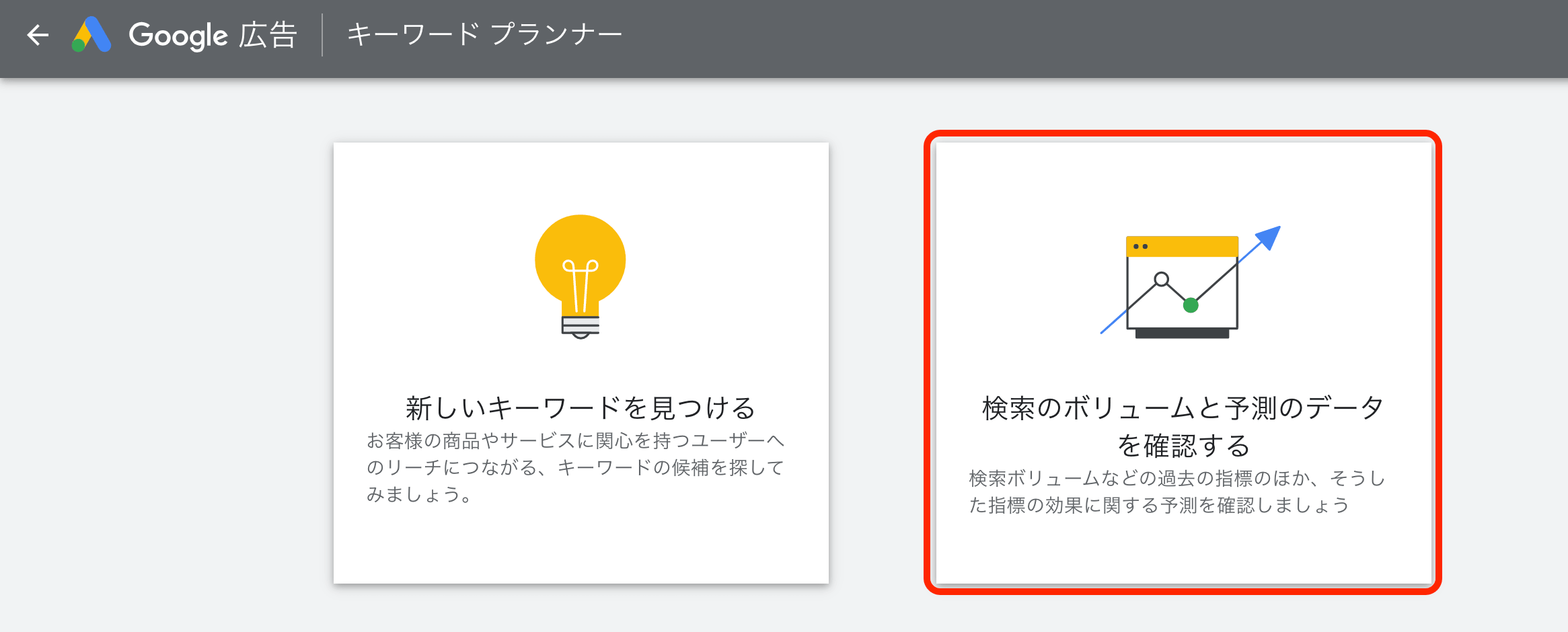
つぎに、キーワードプランナーを開いて、「検索のボリュームと予測のデータを確認する」をクリックします。
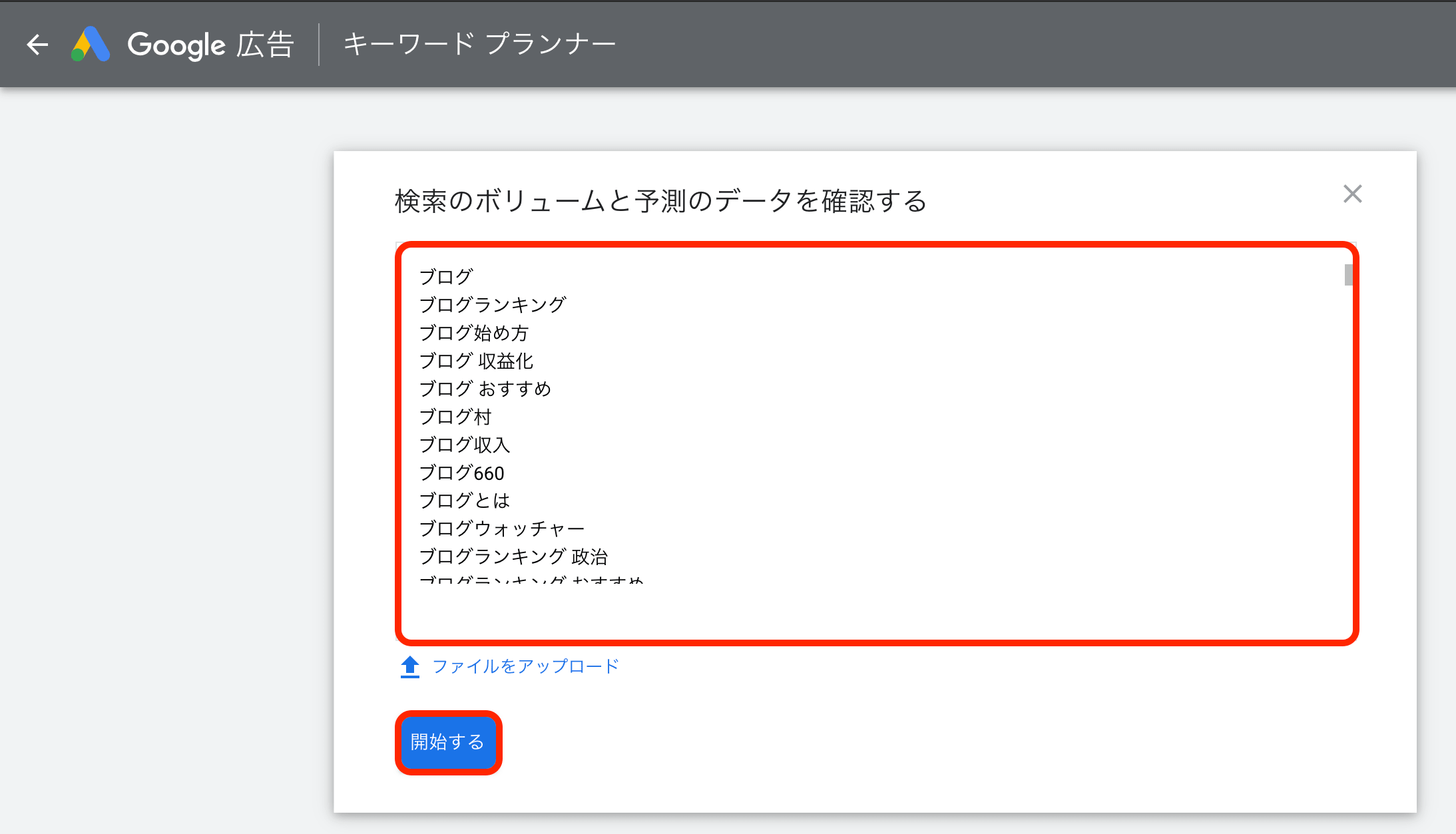
先ほどラッコキーワードで取得した関連キーワードをコピペして、「開始する」をクリックします。
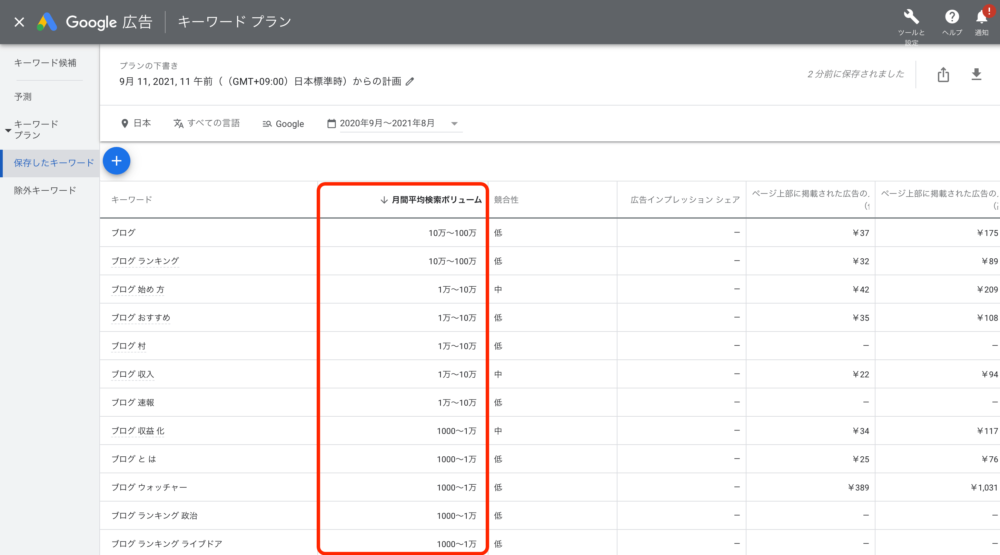
すると、各キーワードの大まかな検索ボリュームや競合性などを確認できます。
ちなみに「月間平均検索ボリューム」をクリックすると、検索数の多い順に並び替えられますよ。

②:新しいキーワードを見つける
まず、キーワードプランナーにアクセスします。
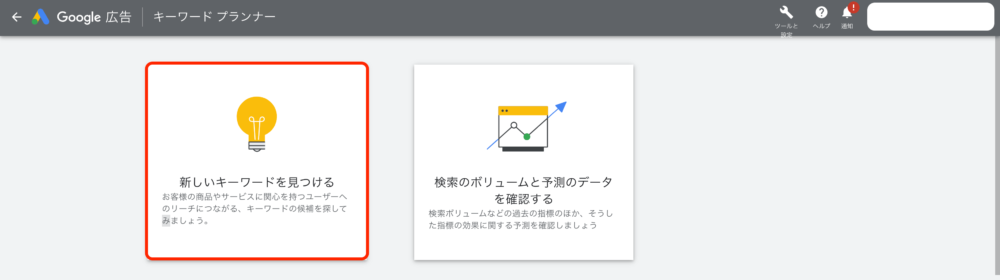
画面左側の「新しいキーワードを見つける」をクリックします。
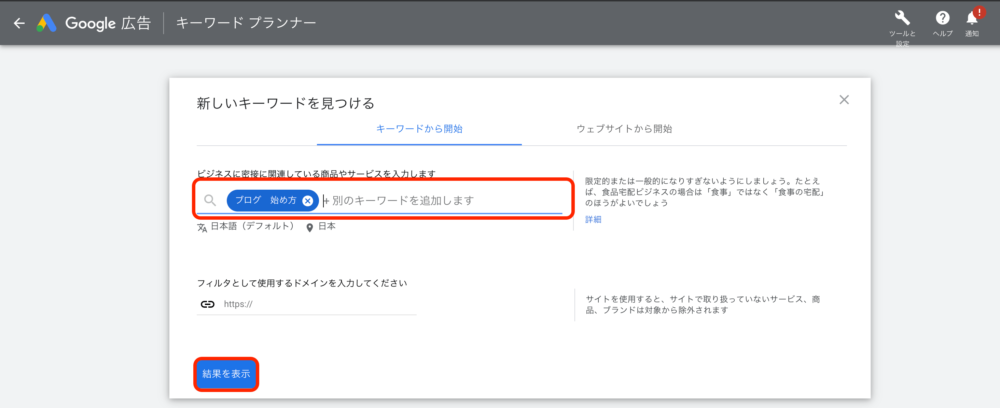
調べたいキーワードを入力して、「結果を表示」をクリックします。
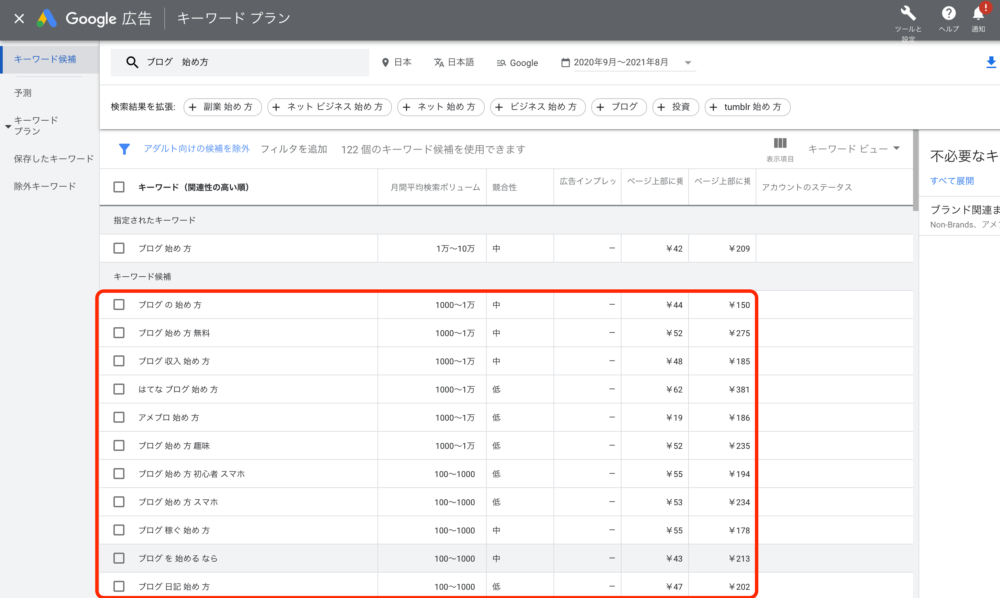
すると上記のように、新しいキーワード候補を見つけることができますよ。
③:競合サイトのキーワードを調べる
さいごに、競合サイトのキーワードを調べる方法を紹介します。
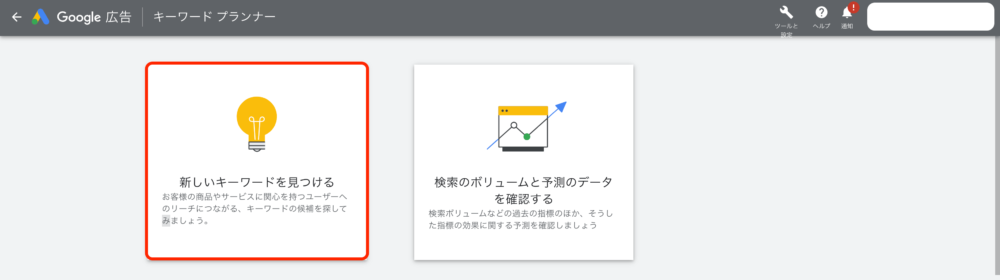
「新しいキーワードを見つける」をクリックします。
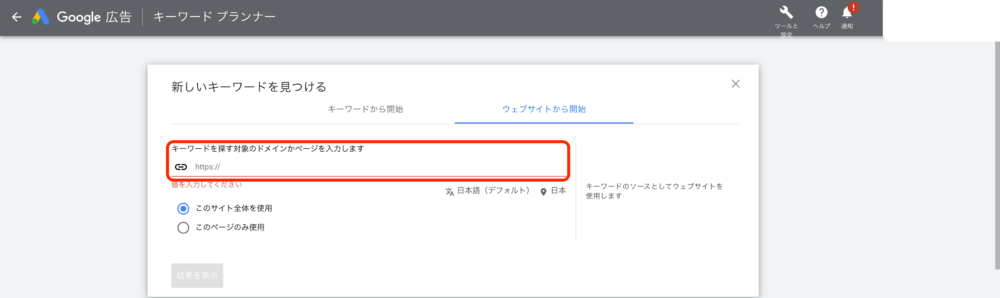
「ウェブサイトから開始」を選択して、競合サイトのURLを貼り付けて「結果を表示」をクリックします。
すると、競合サイトがどんなキーワードで記事を書いているのかがわかり、自分のブログ記事に活かせますよ。
キーワードがなかなか決められない人は、ぜひ競合サイトのキーワードをチェックしてみてください。
まとめ:Googleキーワードプランナーを使ってSEO対策をしよう
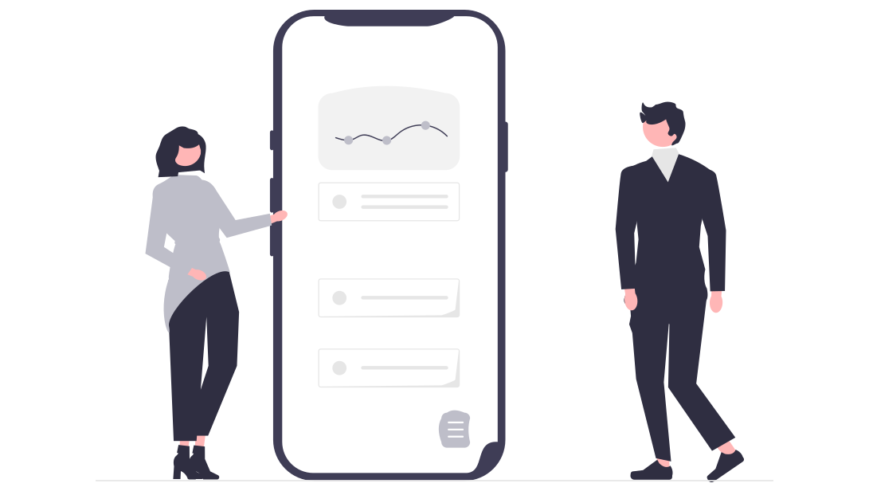
今回は、Googleキーワードプランナーの登録方法と使い方について解説しました。
ブログを効率よく伸ばしていくためには、キーワード選定などのSEO対策は必須です。
ブログ初心者は早い段階からキーワード選定をマスターすれば、上位表示を量産して稼げるようになりますよ。
ラッコキーワードとキーワードプランナーを使って、しっかりキーワード選定をして記事を作成しましょう。



その他、ブログ運営に役立つ記事を載せておきます。